Cara burn DVD pada Mac dengan mudah
Wondershare UniConverter versi Mac dapat melakukan burn video ke DVD untuk menyimpan momen berharga anda seperti liburan keluarga atau acara TV favorit dengan aman di perpustakaan anda. Seluruh proses burn dapat dilakukan dengan cukup sederhana:
Catatan:Sebelum melanjutkan, pastikan untuk memasukkan DVD kosong ke dalam perangkat DVD komputer Mac Anda.
Panduan Pengguna Seputar Cara Burn DVD dengan Mac-Wondershare UniConverter (Mac)
Step 1Impor video ke Wondershare UniConverter pada Mac.
Luncurkan Wondershare UniConverter pada Mac Anda, bukakategori Burner DVDdari panel kiri. Klik padaikon Tambahkan filedari sudut kiri atas window utama, cari dan pilih video yang ingin anda lakukan burn kemudian klikMemuatdari kotak yang berada di sudut kanan bawah untuk mengimpor klip video yang anda pilih. Anda juga dapat mengklik tombol tarik-turun yang terdapat pada sebelahikon tambah filedan memilih opsi untuk mengimpor catatan kaki dari sumber korespondensi tersebut.

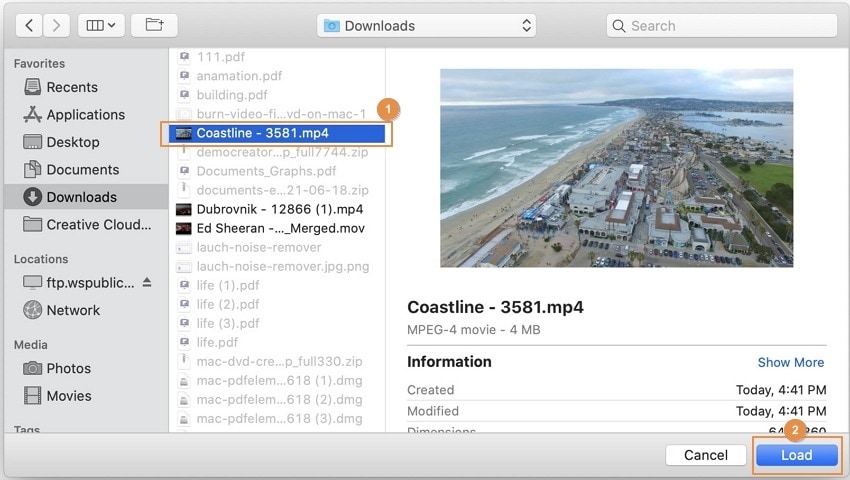
Step 2Pilih dan sesuaikan template.
Klik padaikonEdit dari sudut kanan atas panel kanan, pilih template dari panel kiriKotak templat DVDdan masuk bagian detil yang beraa di panel kanan. Selanjutnya, klik padatombolJelajahi untukMenambahkan Latar GambardanMenambahkan Latar Musikbidang untuk memilih latar gambar dan musik pilihan Anda sesuai kebutuhan, masing-masing, dan klikOKdari sudut kanan bawah untuk menerapkan perubahan dan kembali ke window utama.
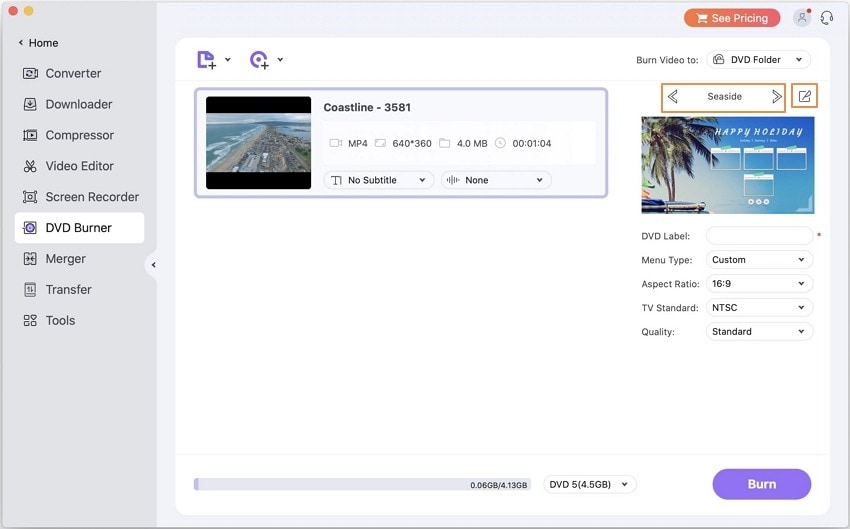
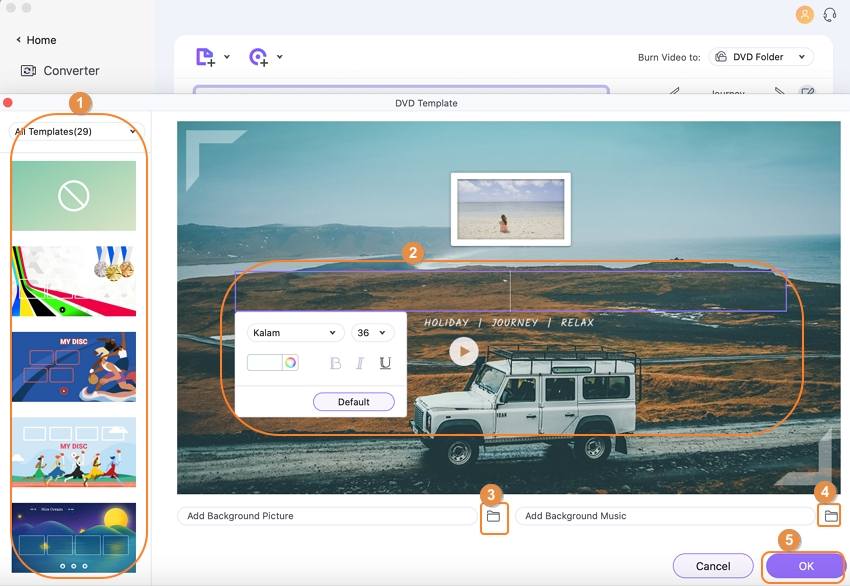
Step 3Sesuaikan preferensi.
Masukkan nama yang sesuai diLabel DVDbidang dari panel kanan (jika tidak dilakukan padaWindow Template DVDpada tahapan sebelumnya), kemudian pilih opsi pilihan anda dariRasio Aspek,,Standar TV, danKualitasdaftar drop-down.
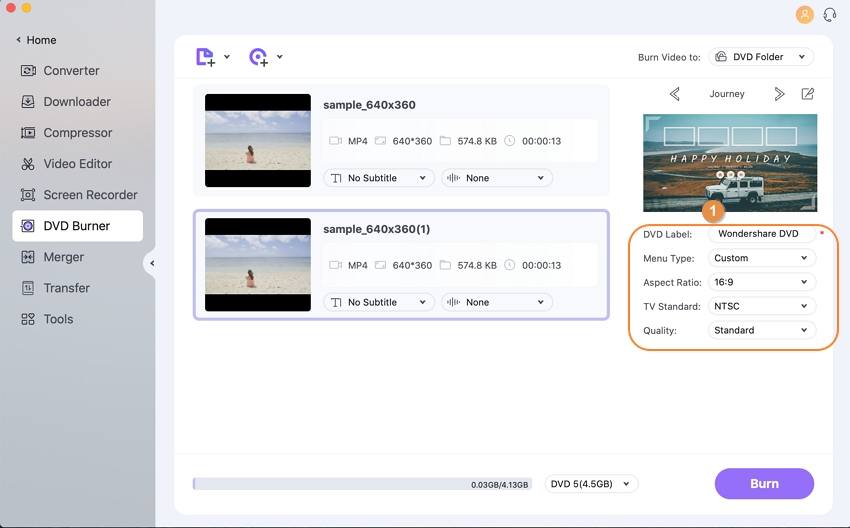
Step 4Burn video ke DVD.
Pastikan perangkat DVD telah terisi benar benar dengan DVD kosong yang terpilih dariBurn Video kedaftar drop-down yang berada di pojok kanan atas, pastikan tipe DVD telah anda pilih daridaftarMedian drop-down yang berada di bawah, kemudian klikBurnuntuk melakukan burn video kedalam DVD
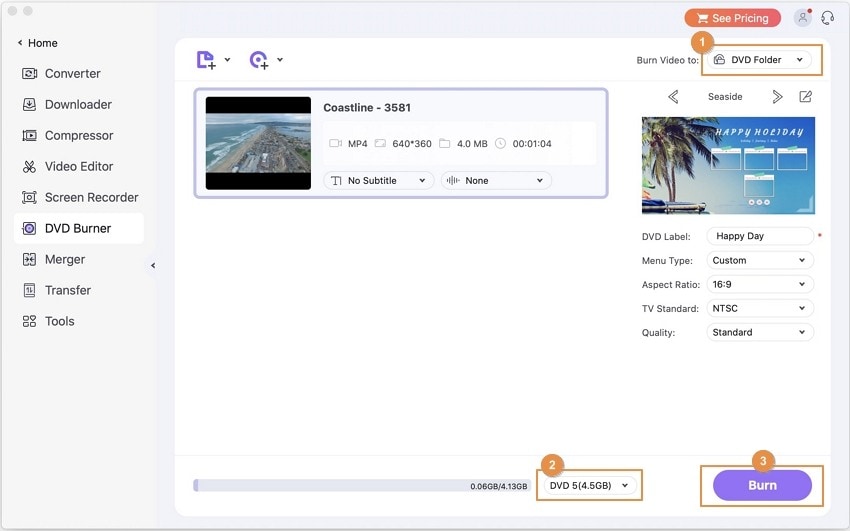

 print
print